电脑桌面找不到谷歌浏览器了怎么办
电脑桌面找不到谷歌浏览器了怎么办
电脑桌面找不到谷歌浏览器了怎么办?在使用谷歌浏览器的时候,我们一般会将其快捷方式放在桌面,这样就能够在需要使用到谷歌浏览器的时候快速将其打开了。不过很多朋友反馈说忽然在桌面找不到谷歌浏览器的快捷方式了,遇到这个问题不用慌张,其实它还在你的电脑上。下面小编给大家带来恢复电脑桌面谷歌浏览器快捷方式的技巧,一起来看看吧。
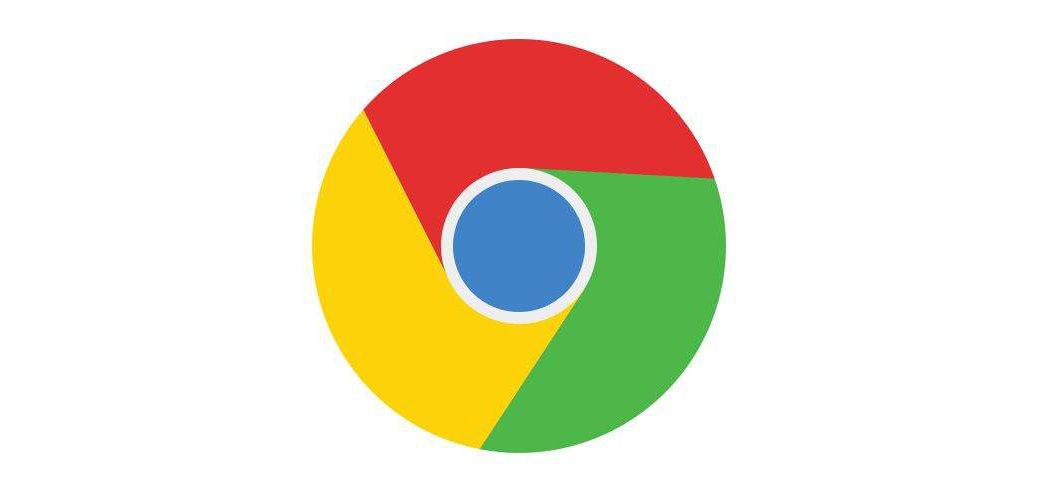
电脑桌面找不到谷歌浏览器了怎么办【已解决】
1、一般chrome的默认安装路径是C:\ProgramFiles(x86)\Google\Chrome\Application\chrome.exe;
2、按照这个默认路打开chrome的安装路径,如图所示。
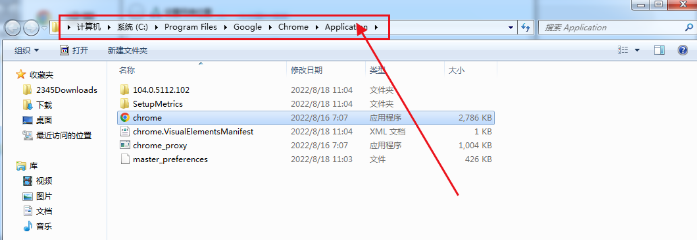
3、找到chrome的启动程序右击选择“发送到桌面快捷方式”,如图所示。
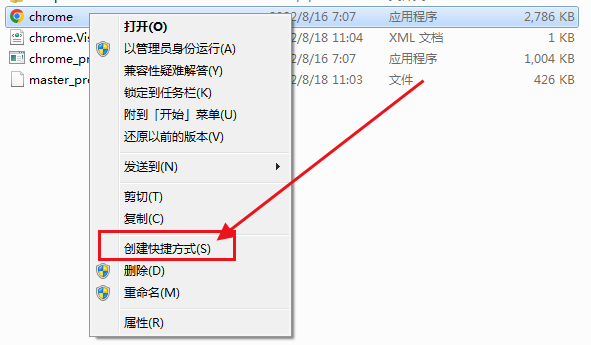
4、然后桌面上就又有了chrome的快捷方式,如图所示。
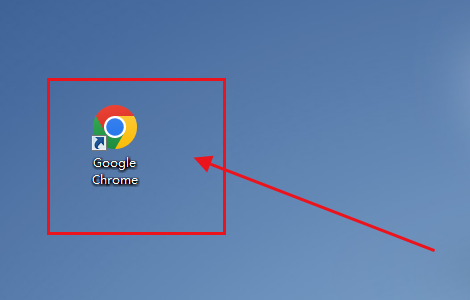
以上就是关于“电脑桌面找不到谷歌浏览器了怎么办【已解决】”的全部步骤了,不懂如何找回谷歌浏览器快捷方式的朋友可以参考上面的步骤进行设置哦,希望能帮助到需要的朋友~
上一篇:谷歌浏览器如何截取长图 下一篇:谷歌浏览器老板键在哪里
